Za pośrednictwem Panelu klienta możesz zarządzać rodzajem hostingu, który jest przypisany do domeny. Ustawianie typów hostingu dla domeny umożliwia, np. utworzenie serwisu WWW i/lub wybranie serwera, na którym będzie obsługiwana poczta w tej domenie. Skorzystaj z poniższej instrukcji, aby sprawdzić jak zmienić typ hostingu dla domeny lub subdomeny.
Pamiętaj, że ustawienie hostingu WWW na domenie równoznaczne jest z utworzeniem serwisu WWW. Serwis WWW umożliwia publikację stron WWW, sklepów internetowych, obrazów, filmów wideo oraz innych plików, które dostępne są poprzez wspólną nazwę domeny lub subdomeny.
- Kliknij tutaj, aby sprawdzić jak utworzyć serwis WWW w domenie (np. twojadomena.pl),
- Kliknij tutaj, aby sprawdzić jak utworzyć serwis WWW w subdomenie (np. sklep.twojadomena.pl).
Jak zmienić typ hostingu dla domeny?
- Zaloguj się do Panelu klienta.
- Kliknij tutaj, aby sprawdzić jak się zalogować.
- Na pulpicie startowym znajdź moduł „Domeny” i kliknij link „Domeny hostowane”.
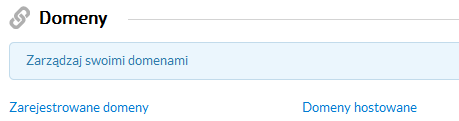
- Kliknij nazwę domeny, dla której chcesz zmienić typ hostingu.

- W dolnej części wyświetlonego ekranu znajdź sekcję „Usługi hostingu” i wybierz, które ustawienia hostingu chcesz zmienić. Zwróć uwagę, że możesz zmienić ustawienia hostingu DNS, WWW oraz poczty.

- Hosting DNS – pozwala zmienić hosting DNS (np. na zewnętrzny lub wewnętrzny). Podsumowując, opcja ta pozwala dodać lub usunąć domenę oraz jej rekordy z serwerów DNS operatora. Kliknij tutaj, aby przeczytać więcej o zmianie hostingu DNS.
- Hosting WWW – pozwala zarządzać ustawieniami hostingu WWW dla Twojej domeny. Możesz wybrać do którego serwera będzie przypisany hosting WWW dla tej domeny. Kliknij tutaj, aby przeczytać więcej o zmianie hostingu WWW dla domeny.
- Hosting poczty – pozwala zmienić ustawienia dotyczące hostingu poczty. Przykładowo, możesz skorzystać z aplikacji Qmail, która będzie odpowiedzialna za hosting Twojej poczty e-mail. Kliknij tutaj, aby przeczytać więcej o zmianie hostingu poczty dla domeny.
- Dalsza część instrukcji będzie dotyczyła zmiany hostingu WWW dla domeny. Kliknij w tym celu przycisk „Przeglądaj szczegóły”, który znajduje się przy polu „Hosting WWW”. W ten sposób rozpoczniesz zmianę konfiguracji hostingu domeny.

- Na ekranie zostaną wyświetlone podstawowe informacje na temat hostingu WWW. W dolnej części ekranu kliknij przycisk „Zmień hosting”.

- Na ekranie zostanie wyświetlony formularz, który pozwala zmienić hosting WWW dla domeny. Po wybraniu odpowiedniej opcji, kliknij przycisk „Następny”.
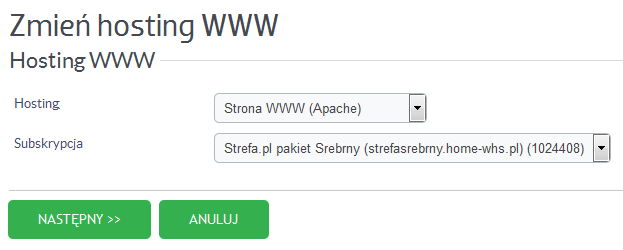
- Parkowanie – po zaparkowaniu domeny, pod jej adresem będzie wyświetlana strona informacyjna Strefa.pl.
- Przesyłanie w ramce – czyli iframe. Jeśli chcesz, aby adres Twojej domeny wskazywał na istniejącą w Internecie stronę WWW, np. album ze zdjęciami z wakacji, to wybierz tę opcję. Przesyłanie w ramce nie jest kompatybilne pod względem pozycjonowania (SEO).
- Standardowe przesyłanie dalej – tworzy header z przekierowaniem na nowy URL. Powoduje przekierowanie za pomocą funkcji „Location:”.
- Alias strony WWW – pozwala przekierować domenę na inny adres domeny. Po wybraniu tej opcji będziesz mógł wpisać adres URL przekierowujący Twoją domenę, np. http://twojadomena.com.
- Strona WWW (Apache) – standardowy hosting domeny na Twoim serwerze. Po wybraniu tej opcji będziesz mógł wybrać jedną z Twoich usług (np. hosting, VPS, sklep internetowy), na której będzie znajdować się strona WWW.
- Na wyświetlonym ekranie w polu „Położenie” podaj nazwę katalogu dla tworzonego hostingu WWW (możesz też podać ścieżkę do tego katalogu). Podany katalog zostanie automatycznie utworzony, jeśli nie będzie istniał.
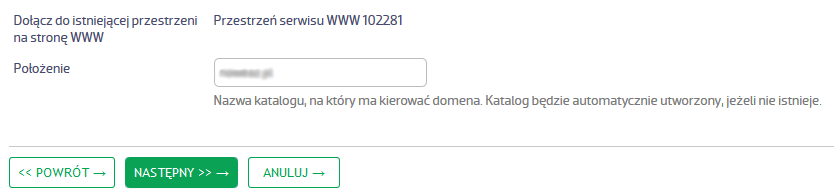
- Na ekranie zostanie wyświetlone podsumowanie zaplanowanej operacji. Kliknij przycisk „Zakończ”, aby zapisać wszystkie wprowadzone zmiany w hostingu WWW dla domeny.

- Po zapisaniu zmian, zostaniesz przekierowany do ekranu podsumowującego ustawienia domeny. Odczekaj kilka minut, aby ustawienia dotyczące hostingu WWW dla Twojej domeny zostały zaktualizowane.
